Fråga
Problem: Hur fixar jag installationsproblem för Windows 10 Fall Creators Update?
Min två år gamla bärbara dator, som kom med Windows 10 förinstallerat, kan inte uppgraderas till V1709. Till en början körde jag uppdateringen via Windows Updates, men processen misslyckades med cirka 33 %, så jag använde Windows 10 Upgrade Assistant, som återställde installationen och återställde den tidigare Windows-versionen (1703).
Sedan försökte jag verktyget Media Creation, men det returnerade ett felmeddelande som sa: "Vi kunde inte installera Windows 10. Felkod: 0xC1900101 – 0x300018.” Hur kan jag få Fall Creators Update?
Löst svar
Windows 10 Fall Creators Update V1709, även känd som Redstone, har äntligen kommit. Likaså tidigare funktionsuppdatering,[1] Utrullningen av Fall Creators Update kommer att utföras i etapper för att förhindra att systemet täpps igen. De nyare enheterna som klarar kompatibilitetskontroller kommer att få uppdateringen i det första steget.
Kompatibilitetskraven[2] kommer att mildras gradvis för att anpassa uppdateringen till äldre enheter. Ändå, även om du använder en ny enhet, som klarar kompatibilitetskraven, kan det ta ett par månader innan uppdateringen officiellt erbjuds dig.
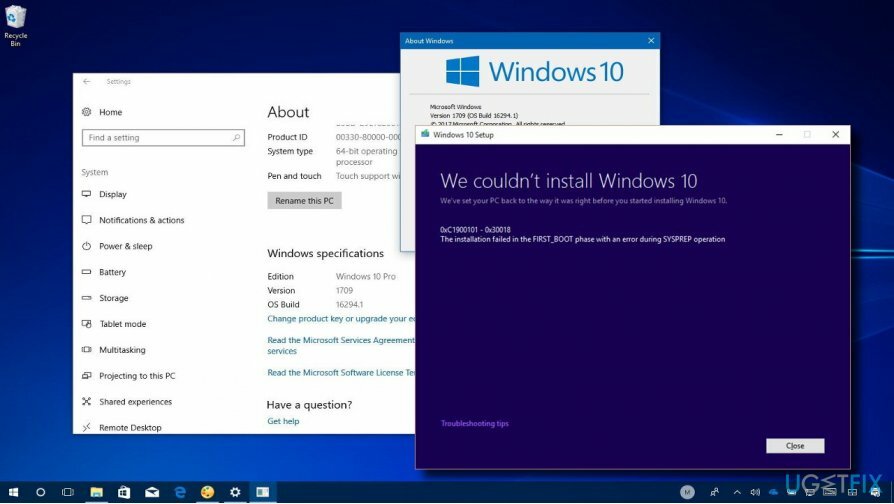
De som vill installera Fall Creators Update omedelbart kan använda Windows Update Assistant[3] eller Windows 10 ISO. Men om din enhet innehåller ett gäng temporära installationsfiler, inkompatibel mjukvara eller hårdvara, kan installationsprocessen fastna vid något tillfälle och returnera ett fel 0xC1900101 – 0x30018.
Åtgärda installationsproblem för Windows 10 Fall Creators Update
För att reparera skadat system måste du köpa den licensierade versionen av Reimage Reimage.
Innan du installerar uppdateringen är det ett måste att kontrollera systemets krav. Det kan vara så att den aktuella konfigurationen inte stöder uppdateringen. Om din enhet är ny eller ett par år gammal behöver du inte kontrollera kompatibiliteten. Men om den är äldre än 5 år är följande minimisystemkrav som enheten ska klara för att köra Fall Creators Update:
- Processor: 1GHz eller snabbare processor eller SoC
- Hårddiskutrymme: 16 GB för 32-bitars OS eller 20 GB för 64-bitars OS
- Grafikkort: DirectX9 eller senare med WDDM 1.0-drivrutin
- BAGGE: 1 GB för 32-bitars eller 2 GB för 64-bitars
- Visa: 800×600
Om din enhet klarar kompatibilitetskraven kan du prova följande Fall Creators Update kan inte installera korrigeringar:
Metod 1. Uppdatera enhetsdrivrutiner
För att reparera skadat system måste du köpa den licensierade versionen av Reimage Reimage.
- Högerklicka på Windows-nyckel och välj Enhetshanteraren.
- Kontrollera alla avsnitt om några förare är markerade med ett gult utropstecken. Om ingen av drivrutinerna är markerade som föråldrade rekommenderar vi starkt att du uppdaterar Visa och Processor förare.
- Högerklicka på drivrutinen och välj Uppdatera programvara för drivrutiner.
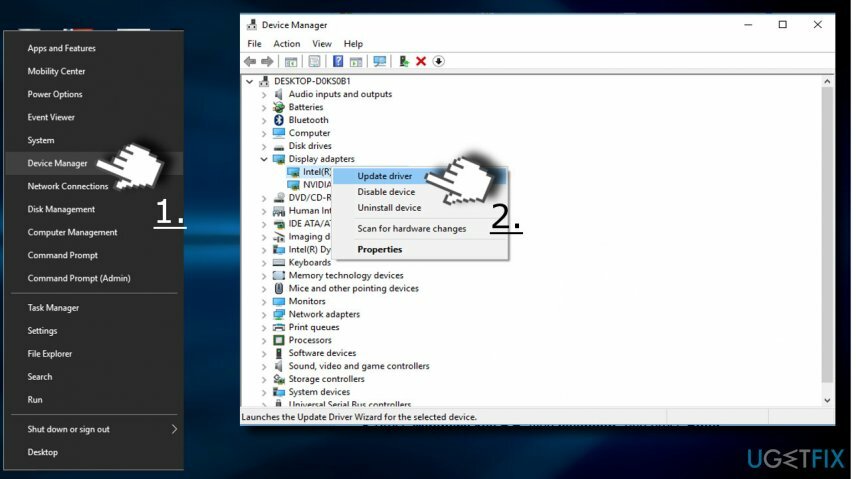
- Slutligen, starta om systemet.
Metod 2. Ta bort tillfälliga installationsfiler
För att reparera skadat system måste du köpa den licensierade versionen av Reimage Reimage.
- Tryck Windows-tangent + R, typ renmgroch tryck på Stiga på.
- När Diskrensning öppnas väljer du C: kör och klicka OK.
- Klicka på Rensa upp systemfiler knapp.
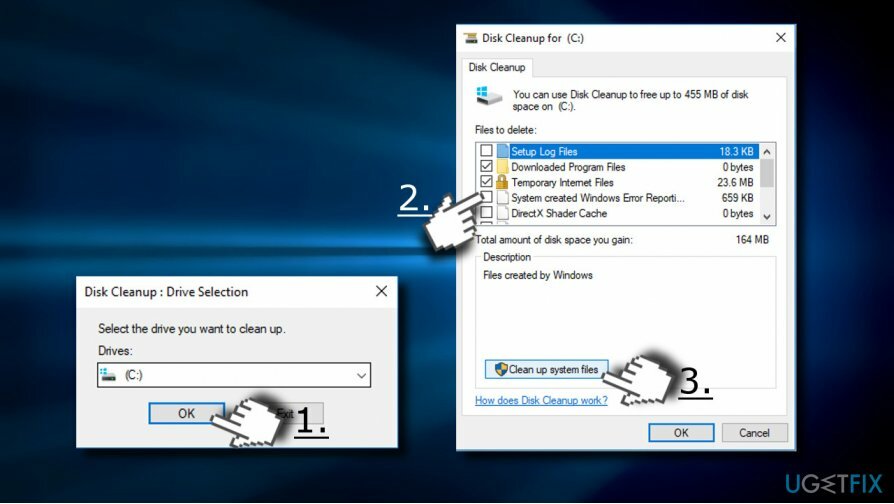
- Välj de filer du vill ta bort, inklusive
Papperskorgen
Tillfälliga Internetfiler
Tillfälliga filer
Systemfel minnesdumpfiler
Tidigare installation av Windows
Tillfälliga Windows-installationsfiler
Windows Setup temporära filer
- Klicka sedan OK och Radera filer knapp.
- Slutligen, starta om systemet och försök installera uppdateringen en gång till.
Metod 3. Inaktivera antivirus och brandvägg från tredje part
För att reparera skadat system måste du köpa den licensierade versionen av Reimage Reimage.
- Tryck Windows-nyckel och typ Windows Defender Security Center.
- Välj Brandvägg och nätverksskydd.
- Klick Privat (upptäckbart) nätverk och skjut en reglage till Av.
- Gör sedan samma sak med Offentligt (icke-upptäckbart) nätverk.
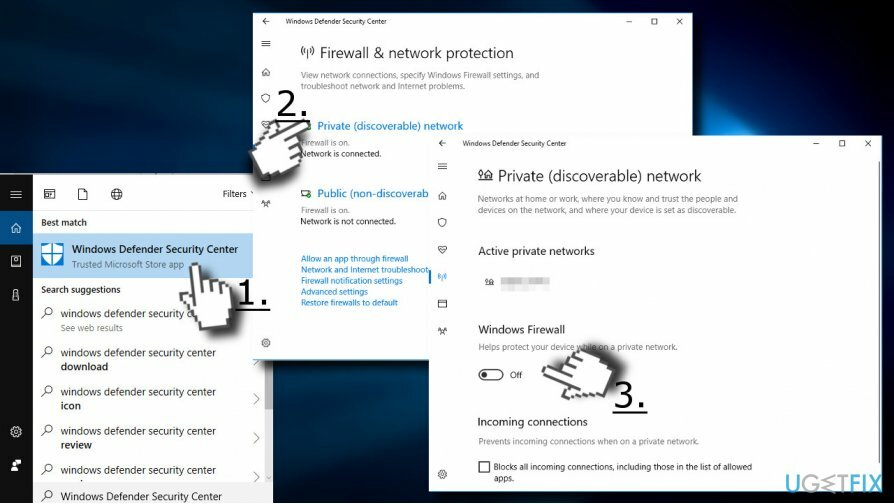
- Efter det, inaktivera Windows Defender eller något antivirusprogram från tredje part. Glöm dock inte att aktivera skyddet så snart du installerar uppdateringen. Annars kommer systemet att förbli sårbart för cyberinfektioner.
Metod 4. Återställ Windows Update-komponenter
För att reparera skadat system måste du köpa den licensierade versionen av Reimage Reimage.
- Högerklicka på Windows-nyckel och välj Kommandotolk (Admin).
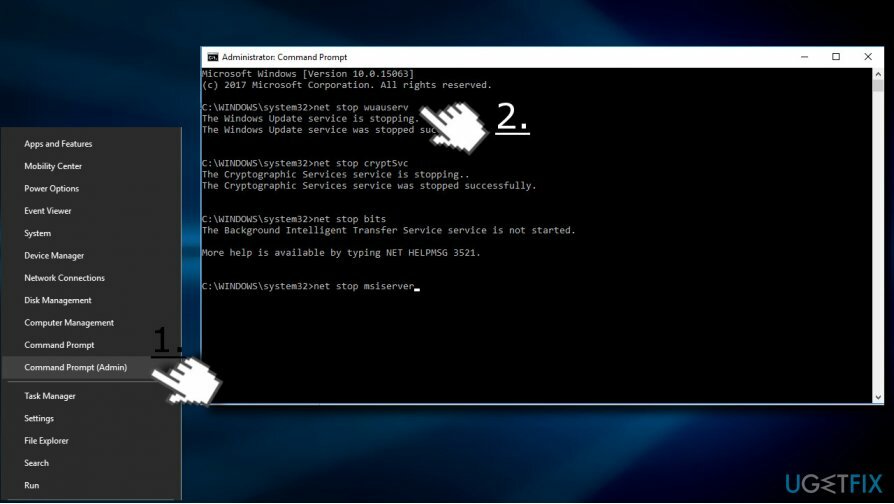
- Först av allt, inaktivera BITS, Cryptographic, MSI Installer, och den Windows Update Services. För detta ändamål skriver du följande kommandon i kommandotolksfönstret och trycker på Stiga på efter var och en av dem:
nätstopp wuauserv
nätstopp cryptSvc
nätstoppbitar
nätstopp msiserver - Efter det, skriv följande kommandon för att byta namn Programvarudistribution och Katrot 2 mappar. Glöm inte att skriva Stiga på efter var och en av dem:
ren C:\\Windows\\SoftwareDistribution SoftwareDistribution.old
ren C:\\Windows\\System32\\catroot2 Catroot2.old - När du är klar, aktivera BITS, Cryptographic, MSI Installer och den Windows Update Services (inaktiverad tidigare). Detta kan göras genom att mata in följande kommando och trycka på Stiga på efter var och en av dem:
nätstart wuauserv
nätstart cryptSvc
netto startbitar
nätstart msiserver - Slutligen, stäng kommandotolksfönstret och starta om din dator.
Metod 5. Använd verktyget för att skapa media
För att reparera skadat system måste du köpa den licensierade versionen av Reimage Reimage.
Om du inte kan installera uppdateringen med den automatiska Windows Update-tjänsten kan du försöka använda Windows 10 Media Creation Tool. Den erbjuder en manuell uppgradering på plats eller ren installation av Windows 10 Fall Creators Update.
- Navigera till den officiella Microsofts webbplats och ladda ner Verktyg för att skapa media. För det, klicka Ladda ner nu knapp.
- Dubbelklicka sedan på MediaCreationTool.exe fil.
- Klick Acceptera för att godkänna villkoren och välj Uppgradera den här datornnu.
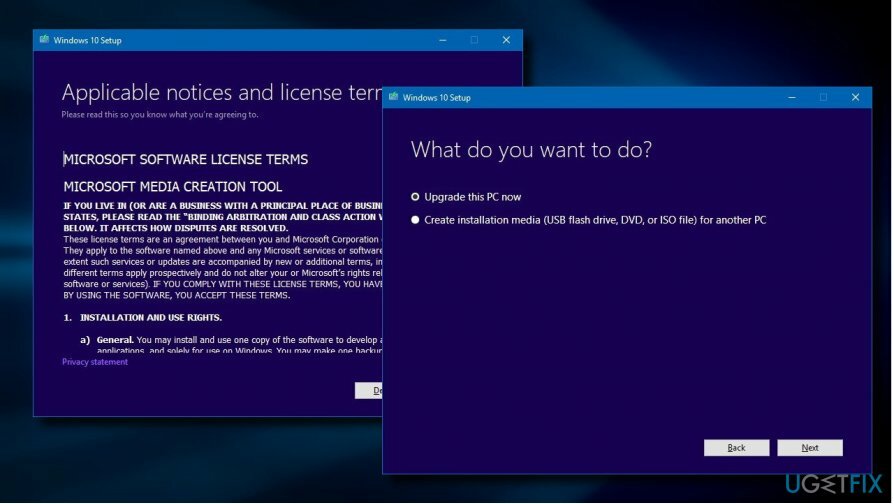
- Klick Nästa att fortsätta.
- Se till att Behåll personliga filer och appar alternativet är markerat. Om det inte har markerats ännu, klicka på Ändra vad du ska behålla länka och ändra inställningarna.
- Slutligen, klicka Installera knapp.
Reparera dina fel automatiskt
ugetfix.com-teamet försöker göra sitt bästa för att hjälpa användare att hitta de bästa lösningarna för att eliminera sina fel. Om du inte vill kämpa med manuella reparationstekniker, använd den automatiska programvaran. Alla rekommenderade produkter har testats och godkänts av våra proffs. Verktyg som du kan använda för att åtgärda ditt fel listas nedan:
Erbjudande
gör det nu!
Ladda ner FixLycka
Garanti
gör det nu!
Ladda ner FixLycka
Garanti
Om du misslyckades med att åtgärda ditt fel med Reimage, kontakta vårt supportteam för hjälp. Vänligen meddela oss alla detaljer som du tycker att vi borde veta om ditt problem.
Denna patenterade reparationsprocess använder en databas med 25 miljoner komponenter som kan ersätta alla skadade eller saknade filer på användarens dator.
För att reparera skadat system måste du köpa den licensierade versionen av Reimage verktyg för borttagning av skadlig programvara.

Få åtkomst till geobegränsat videoinnehåll med ett VPN
Privat internetåtkomst är ett VPN som kan förhindra din Internetleverantör, den regering, och tredje part från att spåra din online och låter dig vara helt anonym. Programvaran tillhandahåller dedikerade servrar för torrenting och streaming, vilket säkerställer optimal prestanda och inte saktar ner dig. Du kan också kringgå geografiska begränsningar och se tjänster som Netflix, BBC, Disney+ och andra populära streamingtjänster utan begränsningar, oavsett var du befinner dig.
Betala inte ransomware-författare – använd alternativa alternativ för dataåterställning
Attacker med skadlig programvara, särskilt ransomware, är den överlägset största faran för dina bilder, videor, jobb- eller skolfiler. Eftersom cyberkriminella använder en robust krypteringsalgoritm för att låsa data, kan den inte längre användas förrän en lösensumma i bitcoin har betalats. Istället för att betala hackare bör du först försöka använda alternativ återhämtning metoder som kan hjälpa dig att återställa åtminstone en del av förlorad data. Annars kan du också förlora dina pengar, tillsammans med filerna. Ett av de bästa verktygen som kan återställa åtminstone några av de krypterade filerna – Data Recovery Pro.